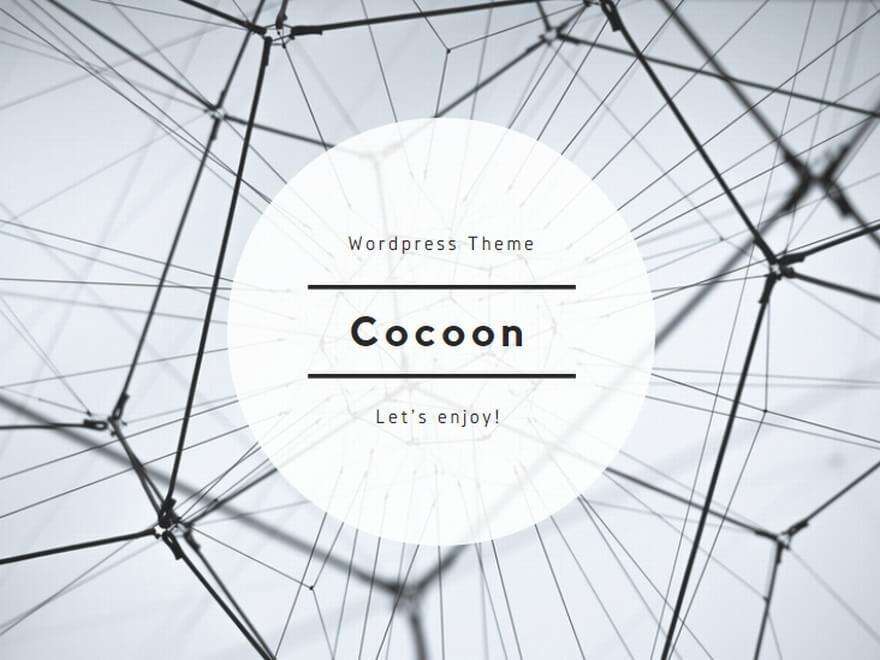iPhoneのセーフサーチを解除する方法
セーフサーチとは何か?
セーフサーチとは、GoogleやBingなどの検索エンジンが提供するフィルタリング機能の一つで、検索結果から成人向けや不適切なコンテンツを除外する役割を果たします。特に、iPhoneのSafariブラウザやGoogleアプリを利用する際、セーフサーチが有効になっていると、画像や動画、ウェブサイトの検索結果に制限がかかります。この機能は、デフォルトで有効になっている場合が多く、特に子供向けのデバイスでは厳格なフィルタリングが適用されます。しかし、情報収集の目的や、特定の制限を解除したい場合には、このセーフサーチを解除する方法を知っておくことが重要です。
セーフサーチ解除ができない理由
セーフサーチを解除できない場合、いくつかの原因が考えられます。まず、iPhone自体のペアレンタルコントロールが影響している可能性があります。iOSの「スクリーンタイム」機能を通じて、特定の検索フィルタが適用されている場合、ユーザーがセーフサーチをオフにしようとしても反映されないことがあります。また、Googleアカウントの設定によって、セーフサーチが固定されている場合もあります。特に、Googleファミリーリンクを利用している場合、親が管理しているアカウントでは解除ができません。さらに、ネットワークの制限によって、Wi-Fiやモバイルデータ接続時にプロバイダ側でフィルタリングがかかっている可能性もあるため、これらの要因をチェックする必要があります。
iPhoneでのセーフサーチ設定の確認方法
iPhoneでセーフサーチの設定を確認するには、まず使用しているブラウザや検索エンジンの設定画面にアクセスする必要があります。Google検索を利用している場合、SafariやGoogleアプリを開き、検索画面の「設定」または「セーフサーチフィルタ」項目をチェックしてください。ここで、「セーフサーチ:厳密」「セーフサーチ:中」「セーフサーチ:オフ」などの選択肢が表示されるので、必要に応じて変更します。また、iOSの「スクリーンタイム」から「コンテンツとプライバシーの制限」を開き、「Webコンテンツ」の設定を確認することで、iPhone本体での制限を解除できる可能性があります。
親のためのiPhoneセーフサーチ解除裏ワザ
ファミリーリンクの利用方法
Googleが提供する「ファミリーリンク」は、子供のアカウントを管理するためのツールで、セーフサーチの設定を一括管理できます。親がファミリーリンクを利用している場合、子供のGoogleアカウントではセーフサーチが強制的に有効になっていることがあります。解除するには、親のデバイスでファミリーリンクアプリを開き、子供のアカウントを選択して「フィルタと制限」からセーフサーチの設定を変更する必要があります。ただし、年齢によってはこのオプションが制限されていることがあるため、アカウントの管理権限を適切に調整することが重要です。
年齢設定によるフィルタリングの影響
GoogleやAppleのサービスでは、登録されている年齢によってコンテンツのフィルタリングが異なります。例えば、13歳未満のアカウントでは自動的に厳格なセーフサーチ設定が適用され、解除することは基本的にできません。年齢制限を変更することで制約を緩和することは可能ですが、Googleの規約上、13歳未満の子供のアカウント情報を意図的に変更することは推奨されていません。そのため、セーフサーチを解除したい場合は、親の監督のもと、適切な年齢設定でアカウントを作成し直す方法も検討する必要があります。
親が知っておくべき管理機能
iPhoneには、ペアレンタルコントロールとして「スクリーンタイム」機能が搭載されており、子供がアクセスできるコンテンツを細かく制限できます。「コンテンツとプライバシーの制限」メニューから「Webコンテンツ」の設定を調整することで、特定のサイトをブロックしたり、制限付きの検索結果を表示するように設定できます。また、「許可されたWebサイトのみ」のオプションを選択すると、特定のWebサイト以外にはアクセスできなくなります。これらの設定を適切に管理することで、子供の安全なインターネット利用をサポートできます。
Googleアカウントからのセーフサーチ解除
Googleアカウントの管理方法
Googleのセーフサーチは、個々のアカウント設定によって適用されるため、アカウント単位での管理が重要です。まず、Googleアカウントの設定ページにアクセスし、「データとプライバシー」セクションを開きます。ここで「セーフサーチフィルタ」の設定を確認し、オン・オフの切り替えを行います。また、デバイスごとに設定が異なる場合があるため、スマホ、タブレット、パソコンのすべてで同様の設定を行う必要があります。さらに、企業や学校で管理されているGoogleアカウントでは、セーフサーチがロックされている場合があるため、管理者に問い合わせる必要があるケースもあります。
セーフサーチ機能のオフにする手順
セーフサーチをオフにする具体的な手順は以下の通りです:
- iPhoneでSafariまたはGoogleアプリを開く。
- Googleの「設定」メニューにアクセス。
- 「検索設定」内の「セーフサーチフィルタ」を見つける。
- 「セーフサーチをオフ」に変更し、保存する。
この設定変更が反映されない場合は、キャッシュをクリアしたり、Googleアカウントからログアウトして再ログインすることで修正できることがあります。
アカウント設定で気をつけるポイント
セーフサーチを解除する際には、アカウントの管理権限やプライバシー設定にも注意が必要です。例えば、Googleの「アクティビティ管理」では、検索履歴や閲覧履歴が保存されるため、解除後の閲覧履歴を定期的に管理することが推奨されます。また、Googleアカウントがファミリーリンクや職場・学校の管理下にある場合、設定変更が制限されることがあるため、管理者の許可を得る必要があります。これらの点を理解し、適切な設定変更を行うことが重要です。
パソコンを使ったセーフサーチ解除法
パソコンでの設定変更手順
iPhoneからではセーフサーチの解除が難しい場合、パソコンを使って設定を変更するのも一つの方法です。Googleアカウントでのセーフサーチ設定は、ウェブブラウザからもアクセス可能なため、パソコンを使うことでより簡単に変更できることがあります。手順としては、まずGoogle ChromeやSafariなどのブラウザを開き、Googleの「検索設定」ページにアクセスします。そこで「セーフサーチフィルタ」の項目を確認し、「オフ」に変更するだけで完了です。また、パソコンで設定した内容は、同じGoogleアカウントを使用しているiPhoneにも適用されるため、一度の変更で複数のデバイスに反映させることができます。
ブラウザ設定での裏ワザ
ブラウザによっては、セーフサーチの影響を受けにくい設定を行うことも可能です。例えば、Google検索ではなく、BingやDuckDuckGoなどの別の検索エンジンを利用することで、セーフサーチの影響を回避できる場合があります。特にDuckDuckGoは、検索履歴を追跡しないプライバシー重視の検索エンジンのため、フィルタリングの影響を受けにくいという利点があります。また、Google検索を利用する場合でも、シークレットモード(プライベートブラウズ)を活用すると、一部のフィルタリングが回避できることがあります。ただし、これらの方法は一時的な回避策であり、根本的なセーフサーチ解除にはなりません。
デバイス間での設定同期の重要性
Googleアカウントを使用している場合、セーフサーチの設定はデバイスごとに異なる場合があります。そのため、一つのデバイスで設定を変更しても、別のデバイスでは反映されないことがあります。これを解決するには、すべてのデバイスでGoogleアカウントにログインし、設定を統一することが重要です。特に、iPhoneとパソコンを併用している場合、パソコンでセーフサーチを解除した後、iPhone側でもGoogleアカウントの設定を開き、変更が反映されているか確認することをおすすめします。これにより、デバイスごとの設定のズレを防ぎ、一貫した検索環境を維持することができます。
アンドロイドとのセーフサーチ解除の違い
iPhoneとアンドロイドの管理機能の違い
iPhoneとアンドロイドでは、セーフサーチの管理機能が異なります。iPhoneでは「スクリーンタイム」を使用してウェブコンテンツを制限できますが、アンドロイドでは「Googleファミリーリンク」や「デジタルウェルビーイング」などのツールを活用することで制限を管理できます。特に、アンドロイドはGoogleアカウントとの連携が深いため、セーフサーチの設定がより細かく管理されている傾向があります。一方で、iPhoneはApple独自のペアレンタルコントロールが強いため、Googleの設定だけではなく、iOSの設定変更も必要になることが多いです。このように、プラットフォームごとに異なる管理システムを理解し、適切な方法で設定を変更することが重要です。
アプリの活用法
アンドロイドと異なり、iPhoneではGoogleアプリを利用してセーフサーチの設定を変更することが可能です。具体的には、Googleアプリを開き、「設定」→「セーフサーチ」をオフにすることで、検索結果の制限を解除できます。また、サードパーティの検索エンジンアプリ(例:Brave、DuckDuckGo)を活用することで、セーフサーチを回避する方法もあります。一方、アンドロイドでは、デフォルトのGoogleアプリやChromeブラウザの設定からセーフサーチを変更することができ、よりシンプルな手順で管理が可能です。これらのアプリを活用することで、デバイスごとの違いをカバーし、より柔軟な検索環境を構築できます。
不適切な表現への対処方法
セーフサーチを解除することで、不適切なコンテンツが表示されるリスクが高まります。そのため、検索結果の管理をしっかりと行うことが重要です。特に、子供が利用するデバイスでは、セーフサーチを完全にオフにするのではなく、「中程度のフィルタリング」などの設定を活用するのが安全です。また、Googleアカウントの「アクティビティ管理」を定期的にチェックし、不適切な検索履歴がないか確認することも有効な対策となります。さらに、ブラウザの「サイトブロック機能」や「拡張機能」を活用することで、特定のサイトへのアクセスを制限することも可能です。このような対策を講じることで、セーフサーチ解除後も安全なインターネット環境を維持できます。